"У меня была небольшая проблема с содержанием важного сообщения, вчера я получил письмо со странного адреса в моей учетной записи Hotmail, поэтому я удалил его, но позже я узнал, что это новый почтовый ящик моего делового партнера, как восстановить удаленные письма Hotmail ? Пожалуйста помоги." Согласно недавнему опросу, электронная почта по-прежнему является важным средством коммуникации, особенно в официальных случаях. А случайное удаление по-прежнему остается проблемой, которая может привести к потере важной информации. Поэтому поговорим о как восстановить удаленные сообщения электронной почты Hotmail в этом уроке.

- Часть 1. Как восстановить учетную запись Hotmail
- Часть 2. Как восстановить удаленные электронные письма Hotmail (2 официальных способа)
- Часть 3. Как восстановить удаленные электронные письма Hotmail с помощью профессионального программного обеспечения
- Часть 4. Часто задаваемые вопросы о восстановлении Hotmail
Часть 1. Как восстановить учетную запись Hotmail
Пользователи не могут получить доступ к своей электронной почте без пароля Hotmail. Если вы потеряли свои электронные письма из-за того, что забыли пароль Hotmail, выполните следующие действия, чтобы сбросить пароль Hotmail.
Шаг 1 Enter https://account.live.com/acsr в безопасном браузере. На странице учетной записи Microsoft введите свой адрес электронной почты Hotmail, на который вы забыли свой пароль.
Шаг 2 Введите Контактный адрес электронной почты он отличается от вашего электронного письма Hotmail. Введите символы, которые вы видите, и нажмите кнопку Следующая Кнопка, чтобы начать восстановление вашей учетной записи Hotmail.
Шаг 3 Здесь вы можете следовать инструкциям на экране и предоставить как можно больше личной информации, включая имя, фамилию, дату рождения, недавний пароль и т. д.
Шаг 4 После того, как вы заполните всю информацию, которую сможете запомнить, и отправите ее в Microsoft, вы можете дождаться электронного письма для восстановления вашей учетной записи Hotmail.
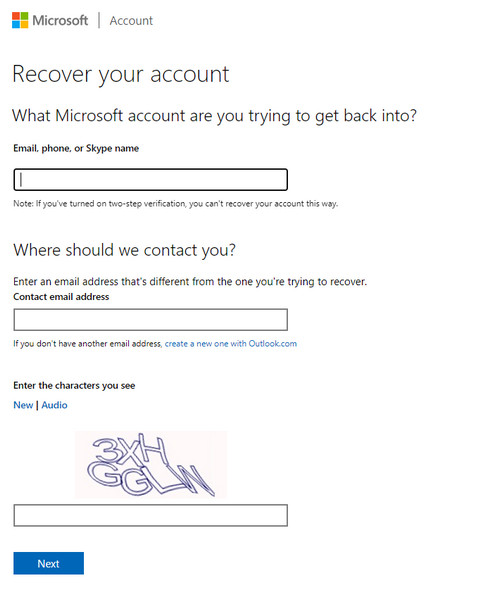
Часть 2. Как восстановить удаленные электронные письма Hotmail (2 официальных способа)
1. Используйте папку «Удаленные» или папку «Нежелательная почта», чтобы восстановить электронную почту Hotmail.
Шаг 1Запустите Hotmail на своем компьютере. Выбирать Спам or Удаленные предметы с левой боковой панели.
Шаг 2Нажмите на один из них и найдите электронные письма, которые хотите восстановить. В папке «Удаленные» нажмите кнопку Восстановить кнопка. В папке «Нежелательная почта» нажмите Нежелательная.
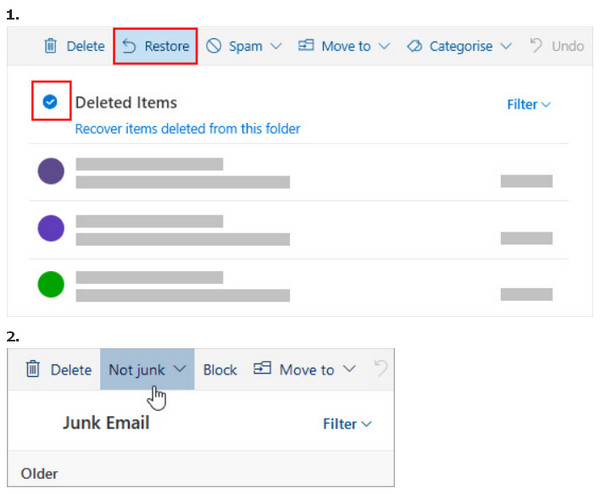
2. Используйте папку «Элементы для восстановления» для восстановления удаленных писем из Hotmail.
Если вы очистили папку «Удаленные», вы можете найти папку «Элементы для восстановления».
Шаг 1Откройте Hotmail > Удаленные. Вы можете видеть, что синяя линия говорит: Восстановить элементы, удаленные из этой папки, Нажмите здесь.
Шаг 2Теперь вы можете проверить и выбрать удаленные элементы, которые хотите восстановить. Затем нажмите Восстановить.
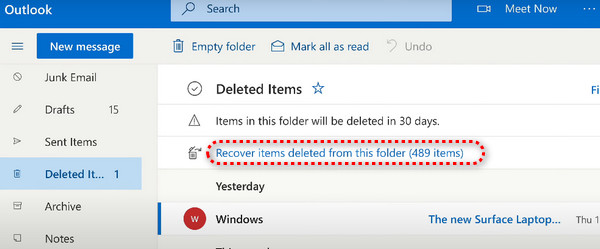
Часть 3. Как восстановить удаленные электронные письма Hotmail с помощью профессионального программного обеспечения
Вышеуказанные методы имеют ограничение по времени в 30 дней. Если вы хотите восстановить электронную почту Hotmail без ограничений, вам понадобится профессиональный инструмент восстановления Hotmail, например Apeaksoft Восстановление данных. Этот простой в использовании инструмент позволяет вернуть удаленные сообщения электронной почты одним щелчком мыши.

4,000,000+ Загрузки
Поддержка различных провайдеров электронной почты. Помимо Hotmail, он работает для электронной почты Gmail, Yahoo и т. д.
Восстановление удаленных писем в различных ситуациях, таких как ошибочная операция, случайное удаление, вирусная атака, пустая папка удаления и многое другое.
Восстановите удаленные электронные письма в исходном состоянии, включая сообщения и вложения.
Предварительный просмотр для выборочного восстановления.
Загрузите и установите лучшее программное обеспечение для восстановления Hotmail на свой компьютер. Откройте Data Recovery, если вы обнаружили, что важные электронные письма исчезли из вашей учетной записи Hotmail. Перейдите к разделу типа данных в главном окне и обязательно установите флажок рядом с опцией «Электронная почта». Затем перейдите в область местоположения и выберите, где вы хотите восстановить электронную почту. После настройки вы можете нажать на кнопку Сканировать Кнопка, чтобы начать сканирование жесткого диска и поиск электронной почты.
 Шаг 2Предварительный просмотр перед восстановлением удаленных писем Hotmail
Шаг 2Предварительный просмотр перед восстановлением удаленных писем HotmailПерейдя в окно результатов, вы можете просмотреть все удаленные электронные письма, упорядоченные по времени. Нажать на Эл. адрес возможность открыть окно подробностей с правой стороны. Затем вы можете открыть каждую папку и найти электронное письмо, которое хотите восстановить. Если писем слишком много, введите в поле ключевое слово, связанное с желаемым письмом, и нажмите ФИЛЬТР чтобы быстро нацелиться на него. Если вы не можете найти нужные письма, нажмите на кнопку Глубокий анализ кнопка в правом верхнем углу, чтобы восстановить больше данных.
 Шаг 3Восстановить удаленные письма Hotmail в один клик
Шаг 3Восстановить удаленные письма Hotmail в один кликНаконец, выберите все сообщения электронной почты, которые вы хотите восстановить, или всю папку, и нажмите кнопку Recover кнопка. Во всплывающем диалоговом окне выберите другое место назначения, чтобы сохранить восстановленные электронные письма и запустить процесс восстановления Hotmail. Когда это будет сделано, вы сможете просмотреть свою информацию как обычно.

Часть 4. Часто задаваемые вопросы о восстановлении Hotmail
Hotmail и Outlook — это одно и то же?
Да, Hotmail и Outlook — это одно и то же, предоставляемое Microsoft. В 2013 году Hotmail был переименован в Outlook. С точки зрения возможностей и безопасности эти две программы не имеют различий.
Почему срок действия моей учетной записи Hotmail истекает?
Если вы не пользовались службой Hotmail в течение 270 дней, срок действия вашей учетной записи Hotmail может истечь, и все сообщения электронной почты будут удалены.
Hotmail или Gmail: какой из них лучше?
Hotmail обеспечивает лучшую защиту от спама, а Gmail имеет более мощные и расширенные функции. Итак, если вы цените простой, но понятный сервис, Hotmail — ваш первый выбор.
Заключение
В этом руководстве мы рассказали о нескольких способах восстановления электронной почты Hotmail, доступных в различных ситуациях. Во-первых, если вы не можете вспомнить свой пароль Hotmail, вы можете восстановить электронную почту с помощью процесса восстановления пароля Microsoft. А если вы просто удалите свои электронные письма, их можно будет вернуть из папки «Удалить» в Hotmail. С другой стороны, мы также рекомендовали универсальный инструмент восстановления Hotmail, Apeaksoft Восстановление данных. Он способен восстановить все удаленные электронные письма по разным причинам. Теперь вы можете выбрать свой любимый способ и восстановить электронную почту Hotmail эффективно.



 Восстановление данных iPhone
Восстановление данных iPhone Восстановление системы iOS
Восстановление системы iOS Резервное копирование и восстановление данных iOS
Резервное копирование и восстановление данных iOS iOS Screen Recorder
iOS Screen Recorder MobieTrans
MobieTrans Передача iPhone
Передача iPhone iPhone Eraser
iPhone Eraser WhatsApp Перевод
WhatsApp Перевод Разблокировка iOS
Разблокировка iOS Бесплатный HEIC Converter
Бесплатный HEIC Converter Изменение местоположения iPhone
Изменение местоположения iPhone Android Восстановление данных
Android Восстановление данных Разбитое извлечение данных Android
Разбитое извлечение данных Android Резервное копирование и восстановление данных Android
Резервное копирование и восстановление данных Android Телефонный перевод
Телефонный перевод Восстановление данных
Восстановление данных Blu-Ray плеер
Blu-Ray плеер Mac Cleaner
Mac Cleaner DVD Creator
DVD Creator Конвертер PDF Ultimate
Конвертер PDF Ultimate Сброс пароля Windows
Сброс пароля Windows Зеркало телефона
Зеркало телефона Видео конвертер Ultimate
Видео конвертер Ultimate Редактор видео
Редактор видео Screen Recorder
Screen Recorder Конвертер PPT в видео
Конвертер PPT в видео Создание слайд-шоу
Создание слайд-шоу Бесплатный видео конвертер
Бесплатный видео конвертер Бесплатный Screen Recorder
Бесплатный Screen Recorder Бесплатный HEIC Converter
Бесплатный HEIC Converter Бесплатный видео компрессор
Бесплатный видео компрессор Бесплатный PDF Compressor
Бесплатный PDF Compressor Free Audio Converter
Free Audio Converter Бесплатный аудиозапись
Бесплатный аудиозапись Бесплатное видео Столяр
Бесплатное видео Столяр Бесплатный компрессор изображений
Бесплатный компрессор изображений Бесплатный ластик фона
Бесплатный ластик фона Бесплатное масштабирование изображений
Бесплатное масштабирование изображений Бесплатное средство для удаления водяных знаков
Бесплатное средство для удаления водяных знаков Блокировка экрана iPhone
Блокировка экрана iPhone Игра-головоломка Куб
Игра-головоломка Куб





